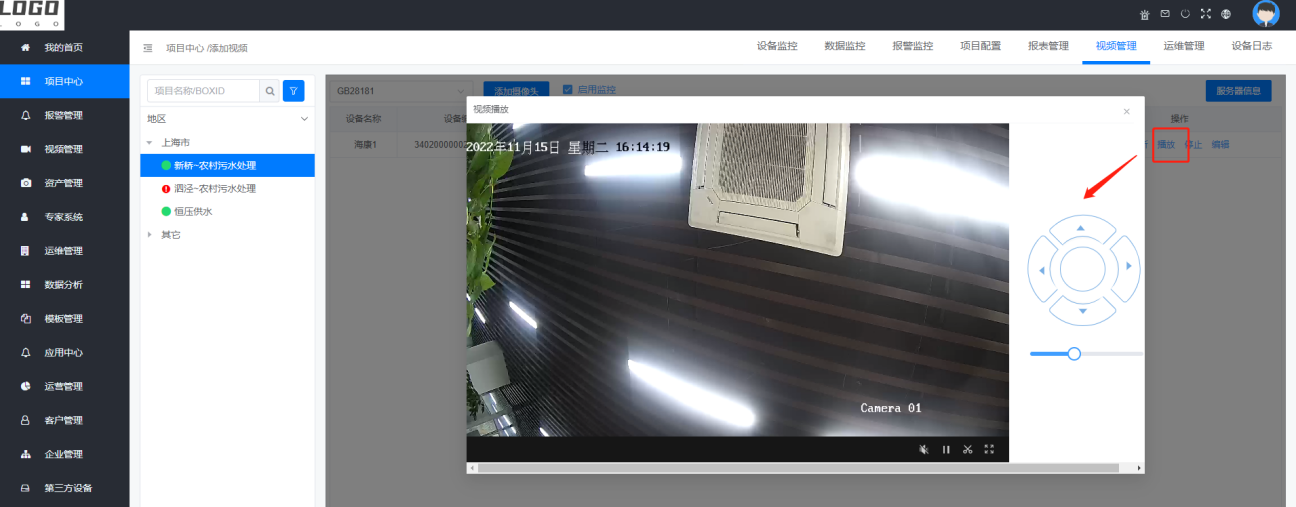视频接入
视频接入
# 1. 萤石云摄像头接入(直播模式)
当前仅支持可接入萤石云平台的海康摄像头, 在您购买摄像头前, 请确认该摄像头可接入萤石云开放平台。
# 2. 摄像头设置
# 2.1 登录萤石云
进入萤石云开放平台 (opens new window),点击右上角登录。

输入账号密码登录后, 点击“控制台”
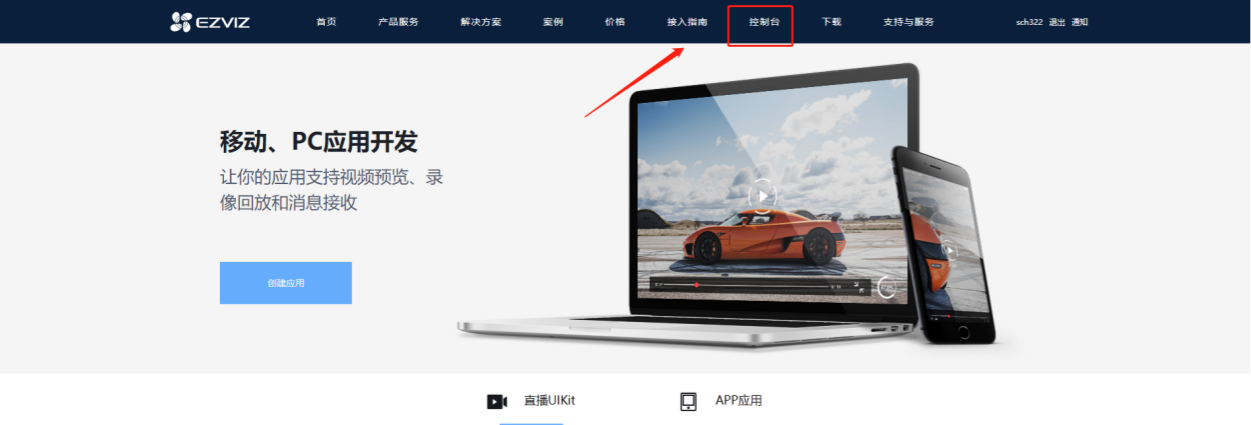
# 2.2 查看设备直播地址
进入控制台页面后, 点击我的设备-设备列表
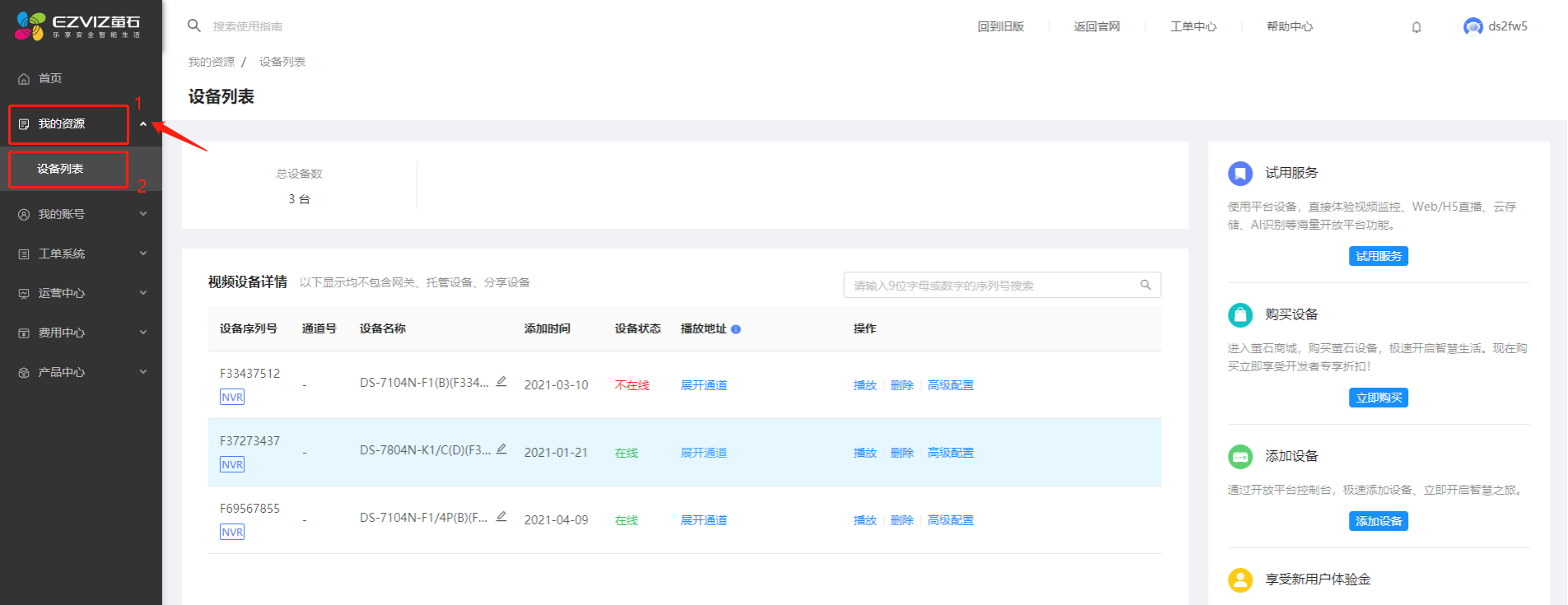
选择您将使用的设备, 点击直播地址(设备与萤石云之间的绑定请查看说明书或咨询客服)
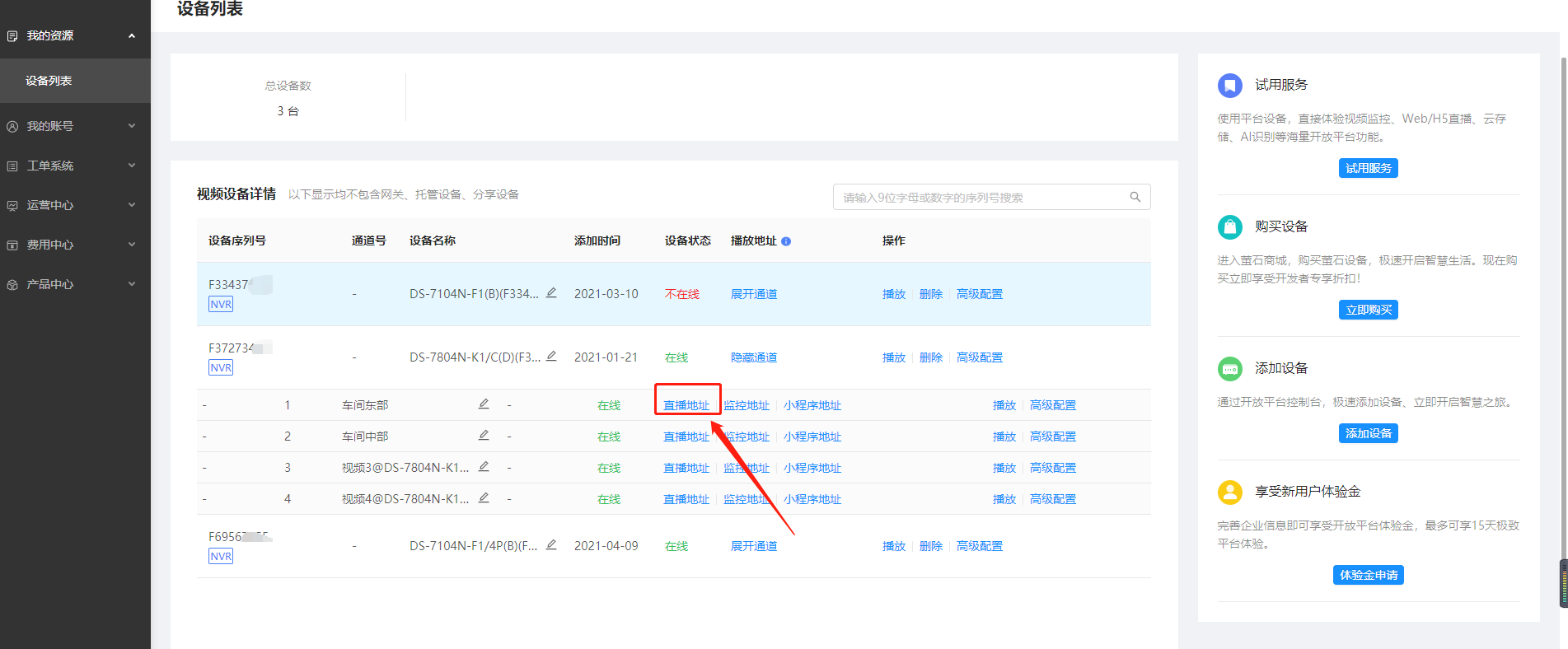
选择高清或者直播地址,然后点击复制
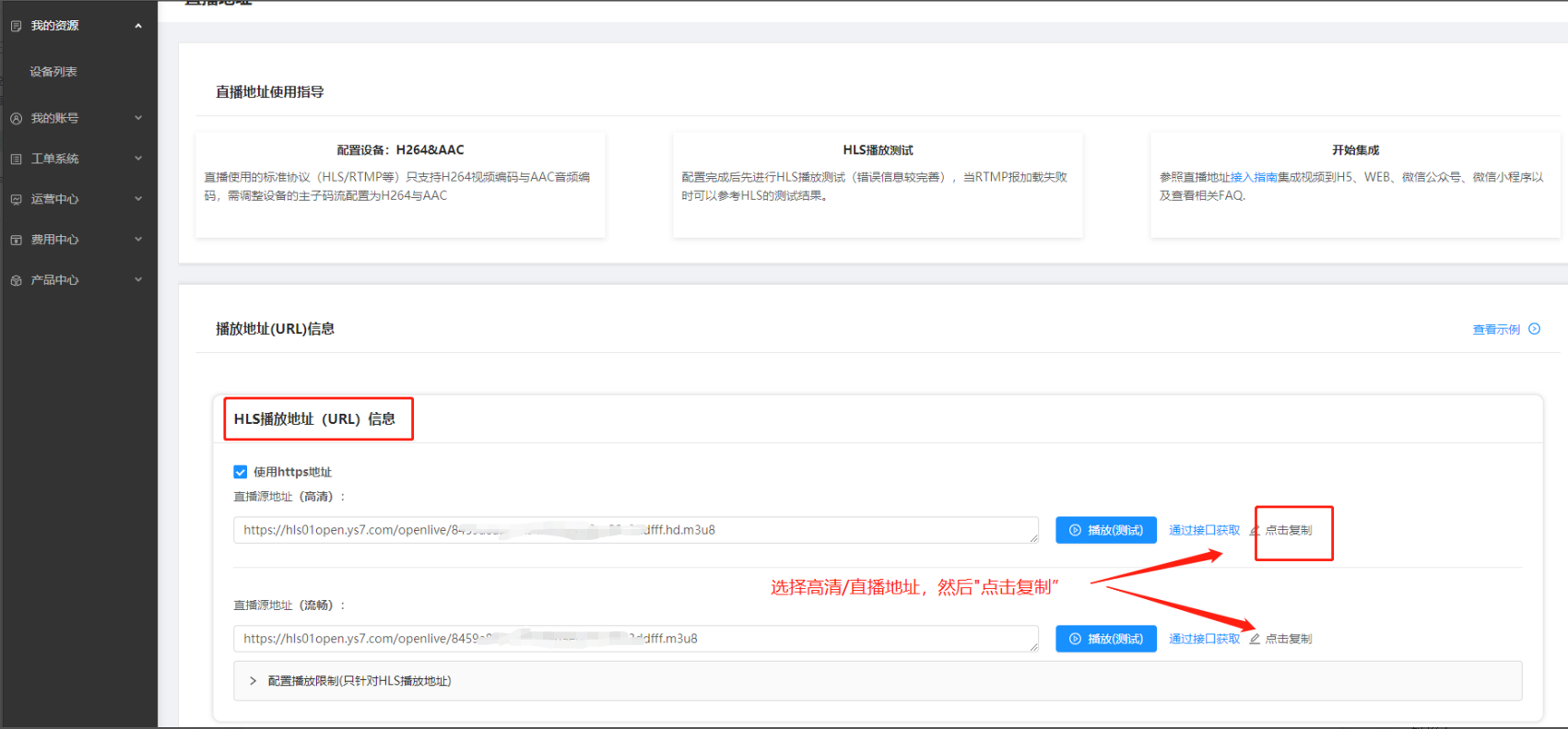
# 2.3 取消加密方法
如果出现以下提示, 需要前往萤石云APP进行设置。
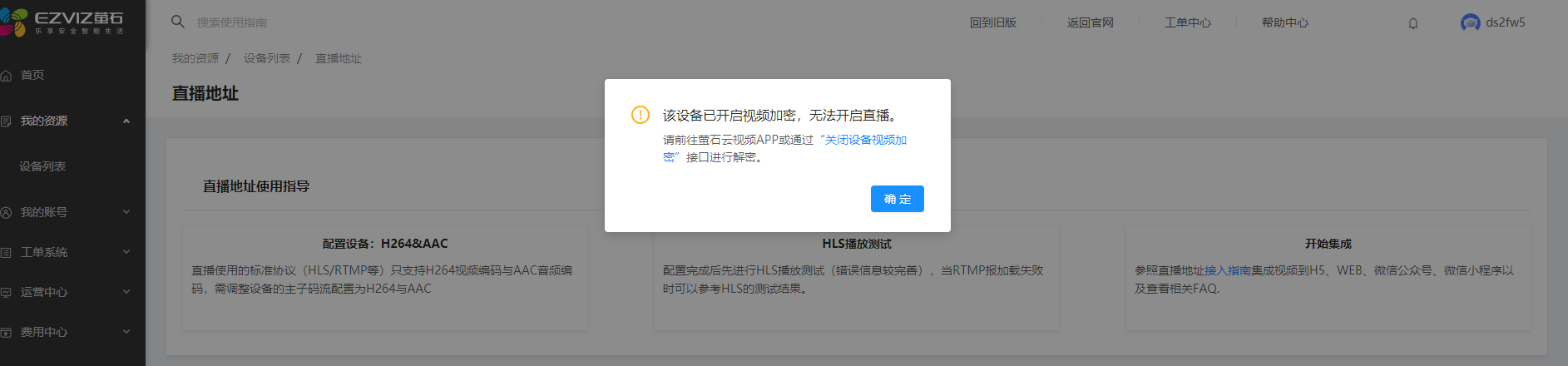
登录萤石云APP, 在设备上点击更多,开始如下操作 点击“萤石”,找到设备,然后点击...,跳转到设置界面,找到“视频加密”,点击后设置取消加密。
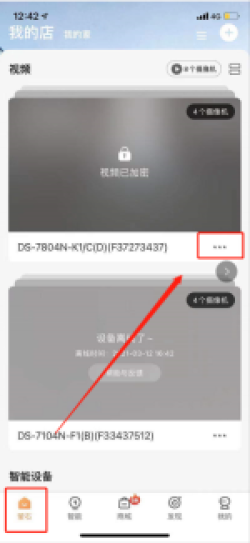
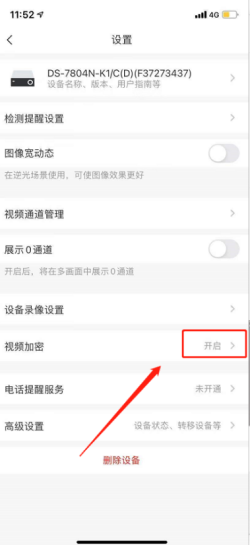
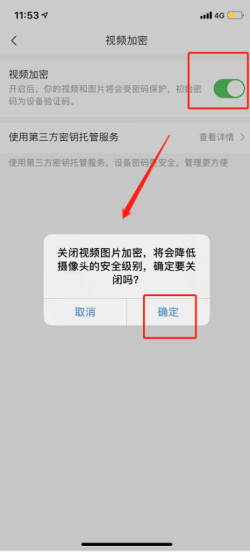
取消加密需要验证账户,输入验证码后即可取消加密。
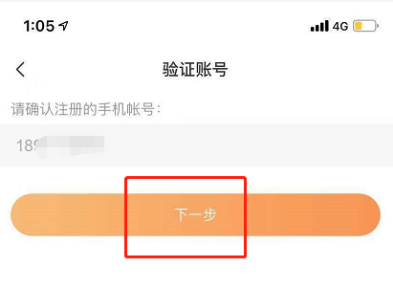
# 3. 平台端设置
# 3.1 方法1:【视频监控】模块查看视频
进入【项目中心】—>【视频管理】—>【添加视频】—>选择“萤石云直播”,点击“添加摄像头”
名称:自定义,选填
摄像头ID:自定义,必填
播放地址:摄像头的直播地址,萤石云平台复制过来。
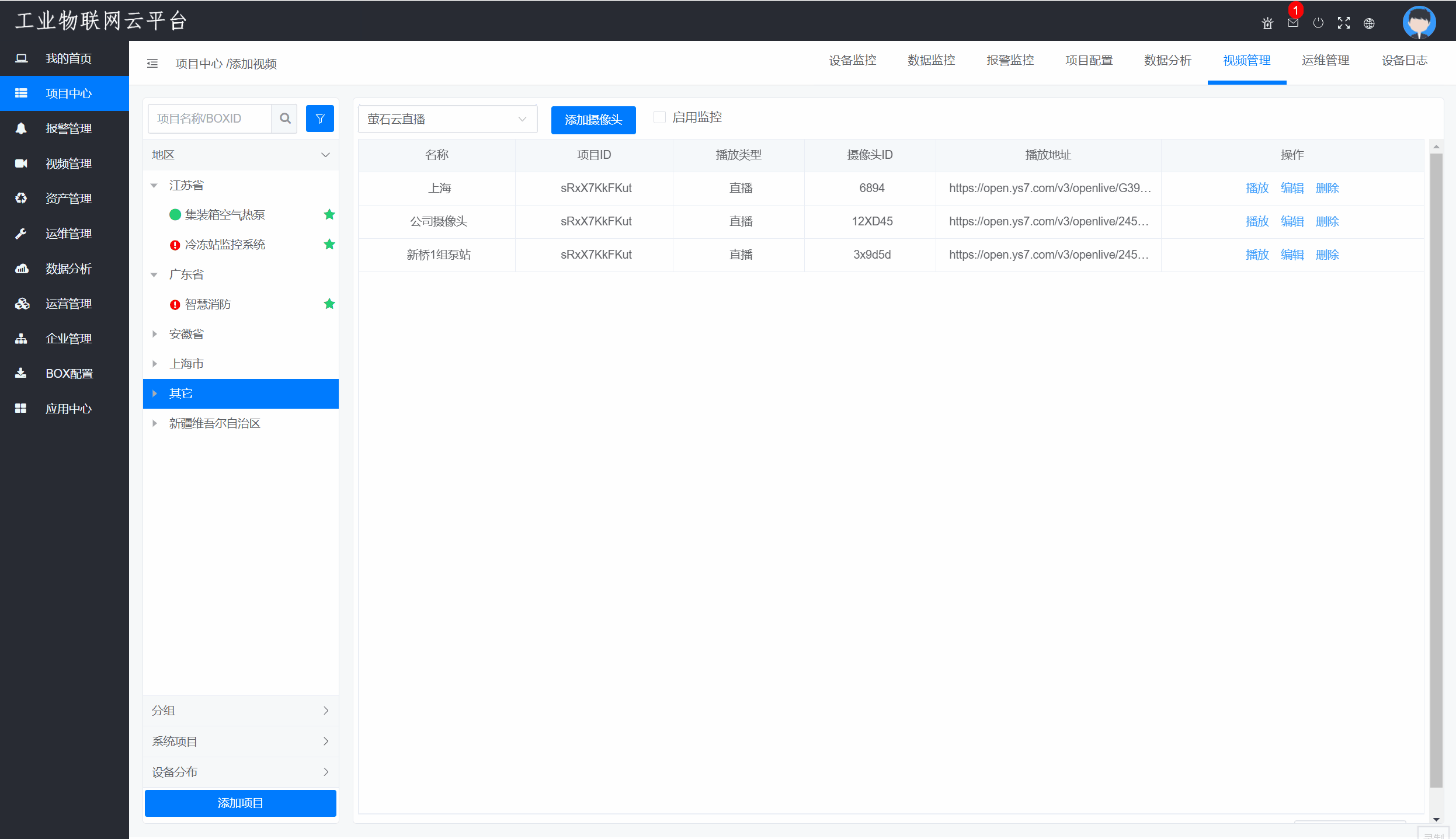
# 3.2 方法2:【设备监控】查看视频
进入【项目中心】—>【设备监控】—>【编辑组态】,添加“视频监控”元件到组态,双击点开属性,在URL里填写直播地址
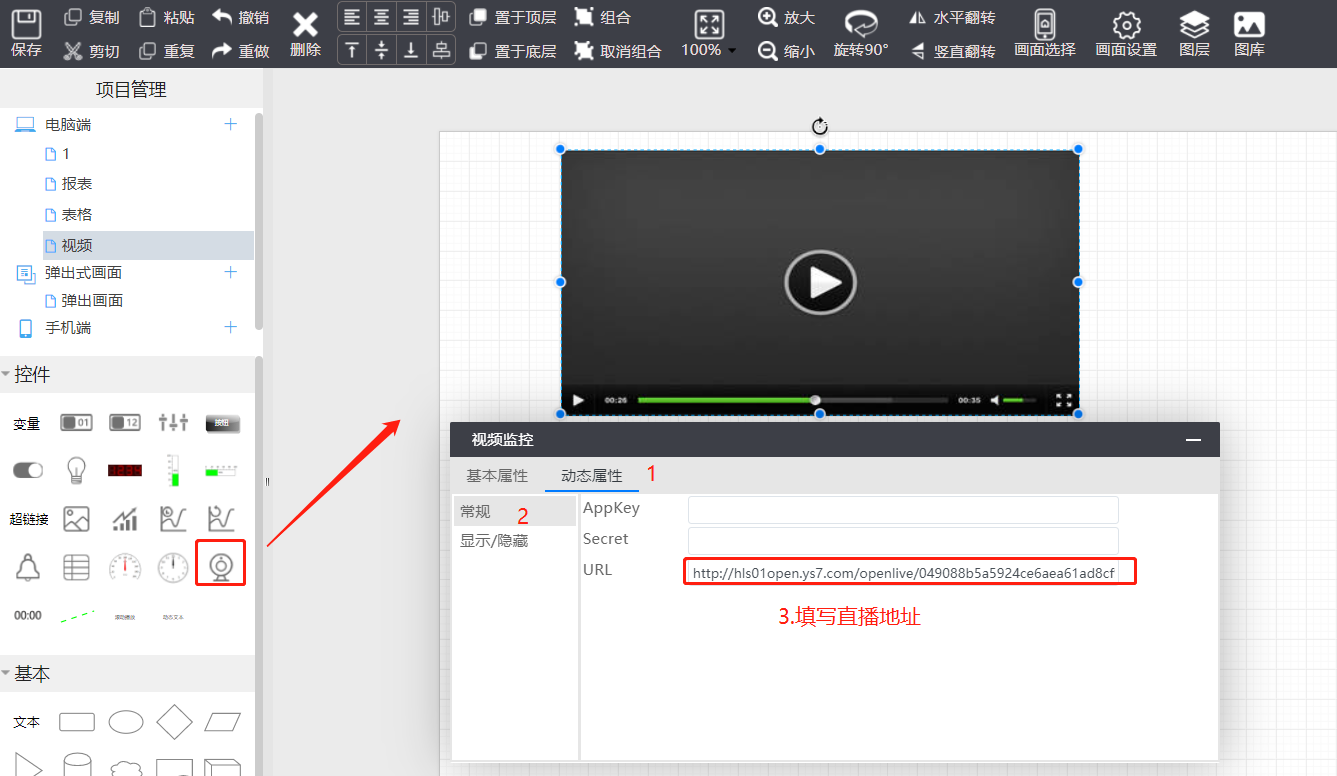
# 4.萤石云摄像头接入(监控模式)
当前仅支持可接入萤石云平台的海康摄像头, 在您购买摄像头前, 请确认该摄像头可接入萤石云开放平台。
# 5. 摄像头设置
# 5.1 登录萤石云
进入萤石云开放平台 (opens new window),点击右上角登录。

输入账号密码登录后, 点击“控制台”
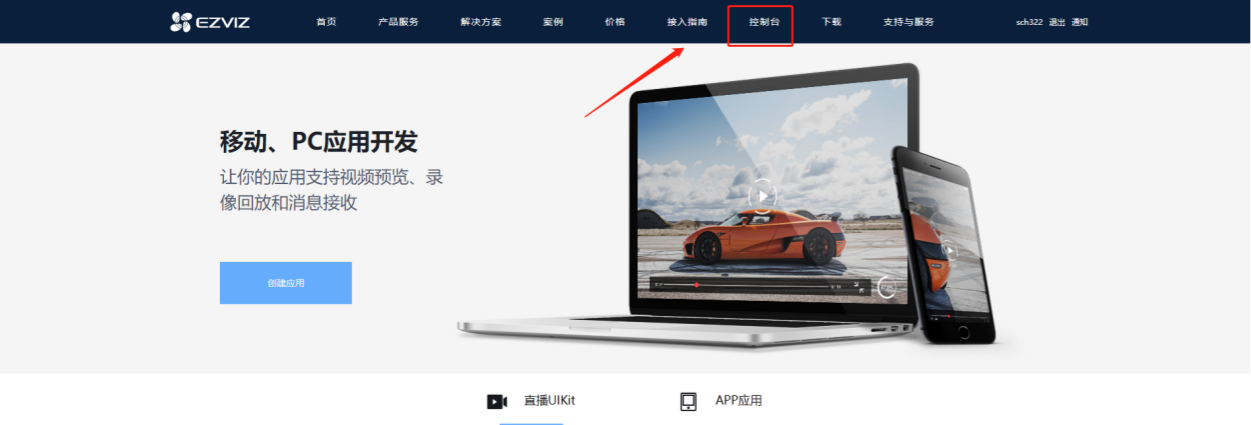
# 5.2 查看账户信息
进入控制台页面后, 点击我的账户-应用信息,复制AppKey和Secret,填入云平台。
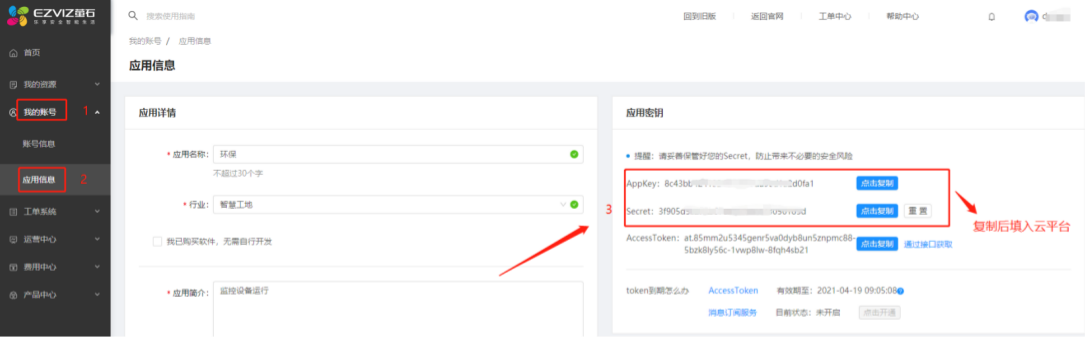
# 5.3 查看设备监控地址
进入控制台页面后, 点击我的设备-设备列表,选择您将使用的设备, 点击“监控地址”(设备与萤石云之间的绑定请查看说明书或咨询客服)。
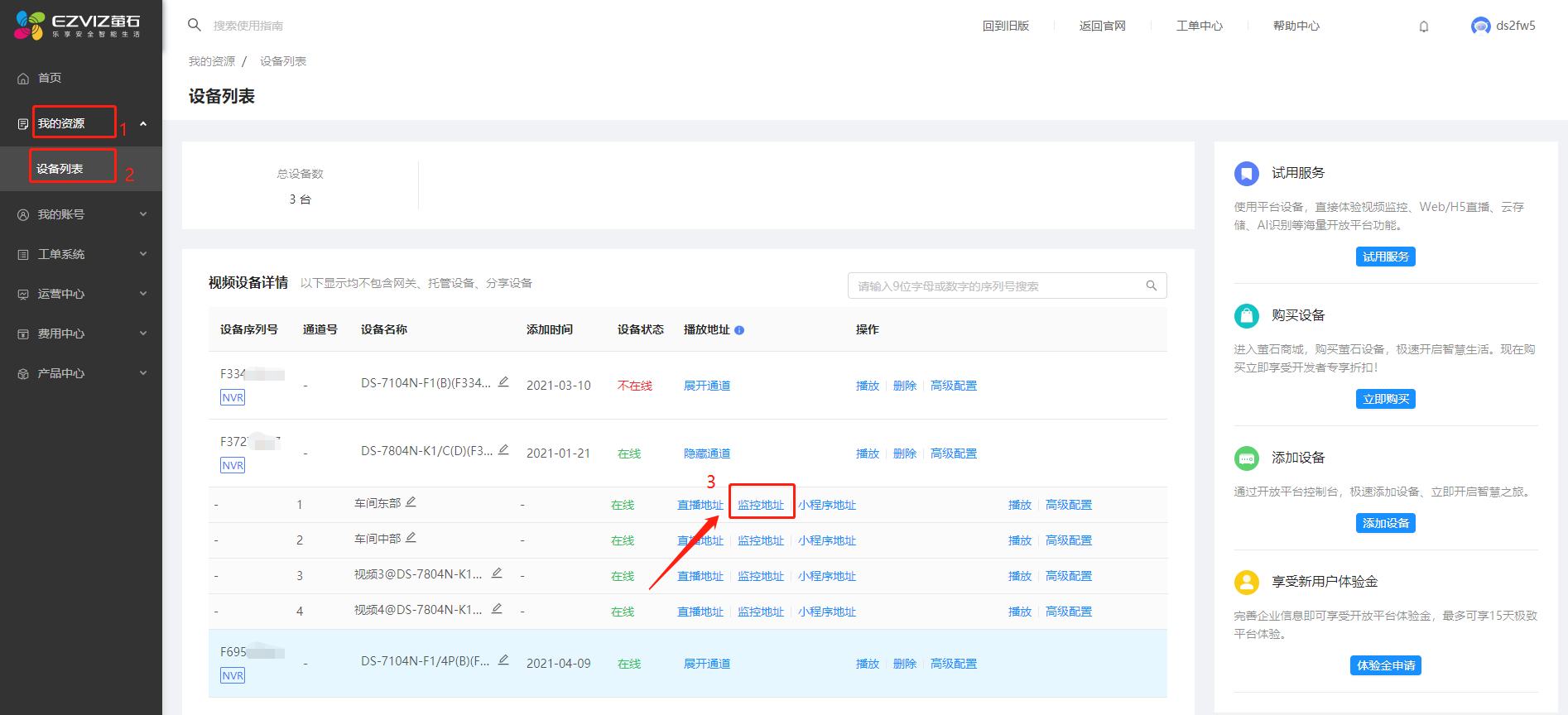
选择高清或者直播地址,然后点击复制,需要在云平台填写。
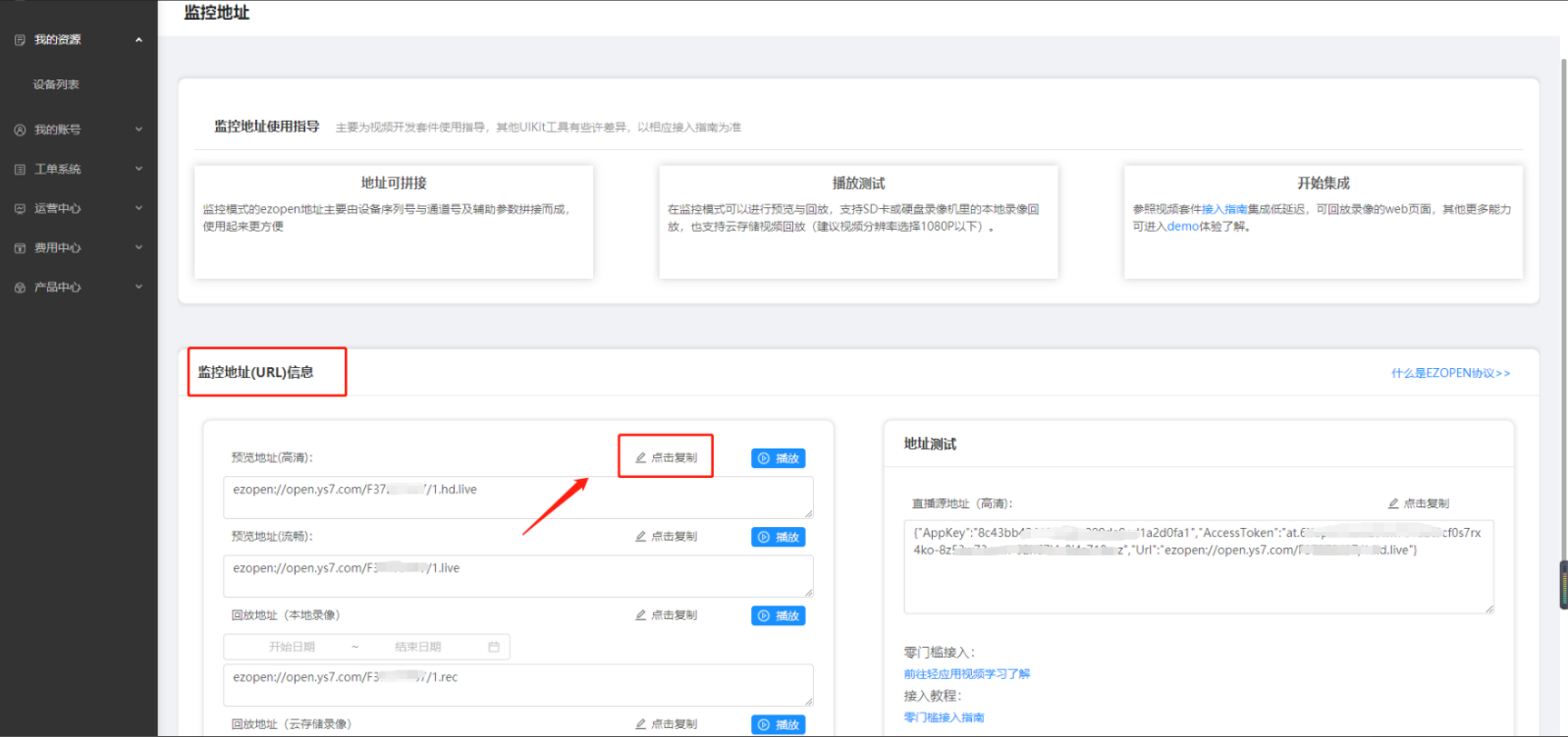
# 5.4 取消加密方法
如果出现以下提示, 需要前往萤石云APP进行设置。
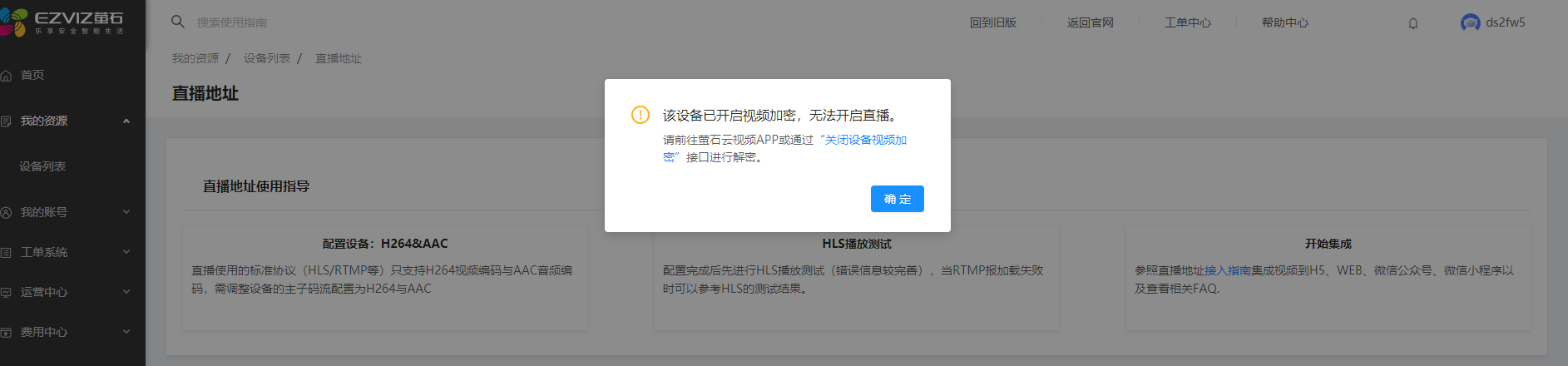
登录萤石云APP, 在设备上点击更多,开始如下操作 点击“萤石”,找到设备,然后点击...,跳转到设置界面,找到“视频加密”,点击后设置取消加密。
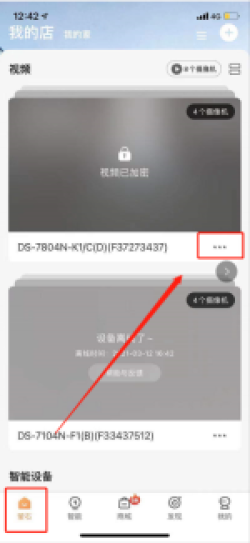
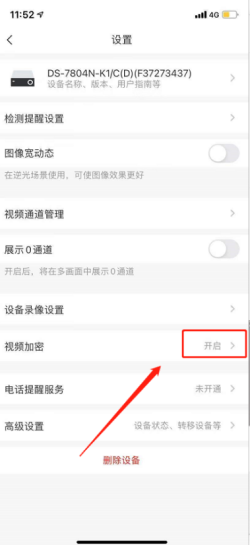
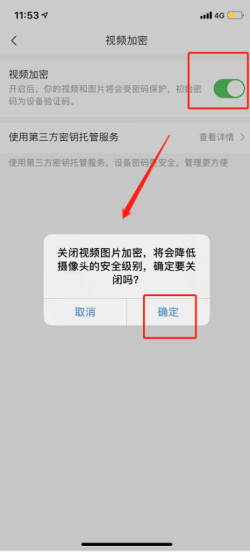
取消加密需要验证账户,输入验证码后即可取消加密。
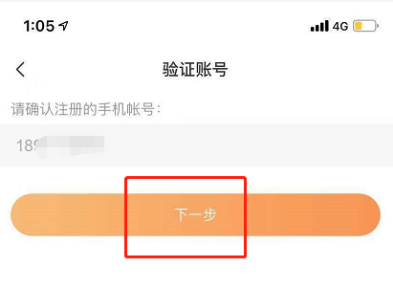
# 6. 平台端
# 6.1 设置方法1:【视频监控】模块查看视频
进入【项目中心】—>【视频管理】—>【添加视频】—>选择“萤石云监控”,点击“添加摄像头”
AppKey:萤石云账户的AppKey
Secret: 萤石云账户的Secret
名称:自定义
播放地址:摄像头的监控地址
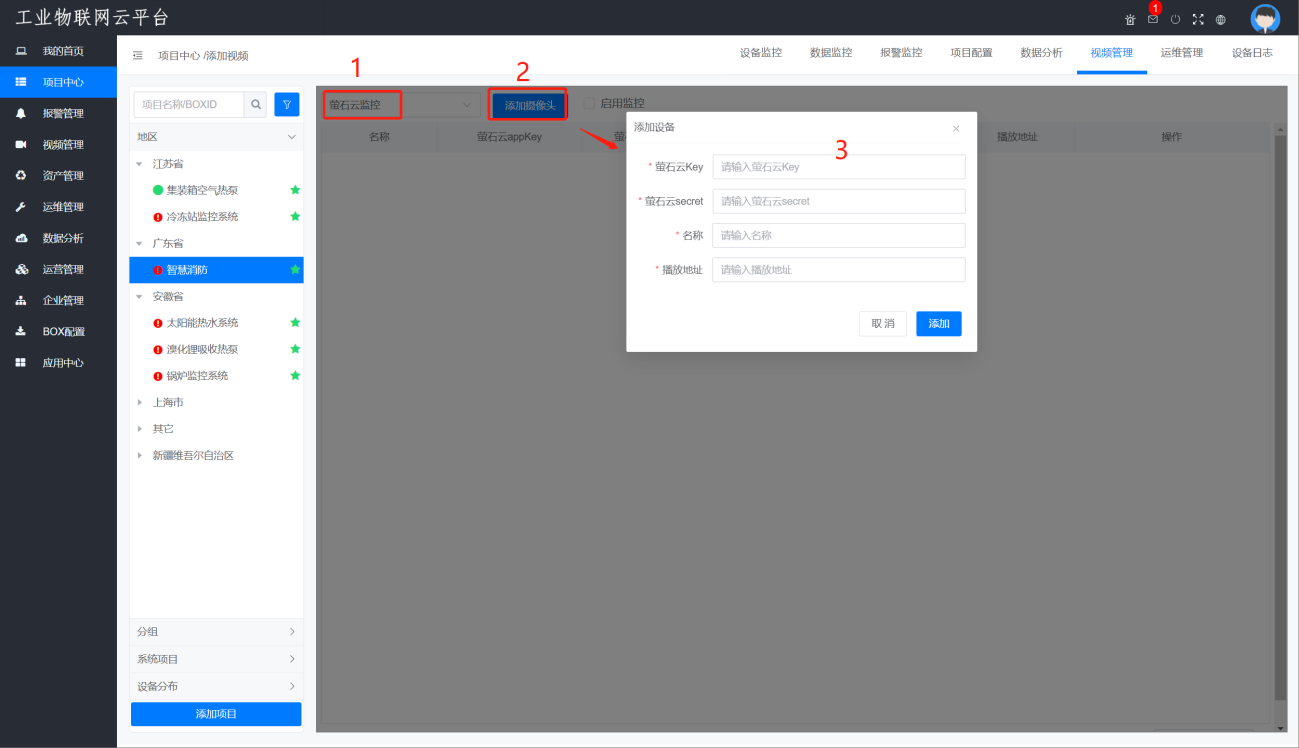
# 6.2 方法2:【设备监控】查看视频
进入【项目中心】—>【设备监控】—>【编辑组态】,添加“视频监控”元件到组态,双击点开属性,在URL里填写Appkey、Secret、和URL。
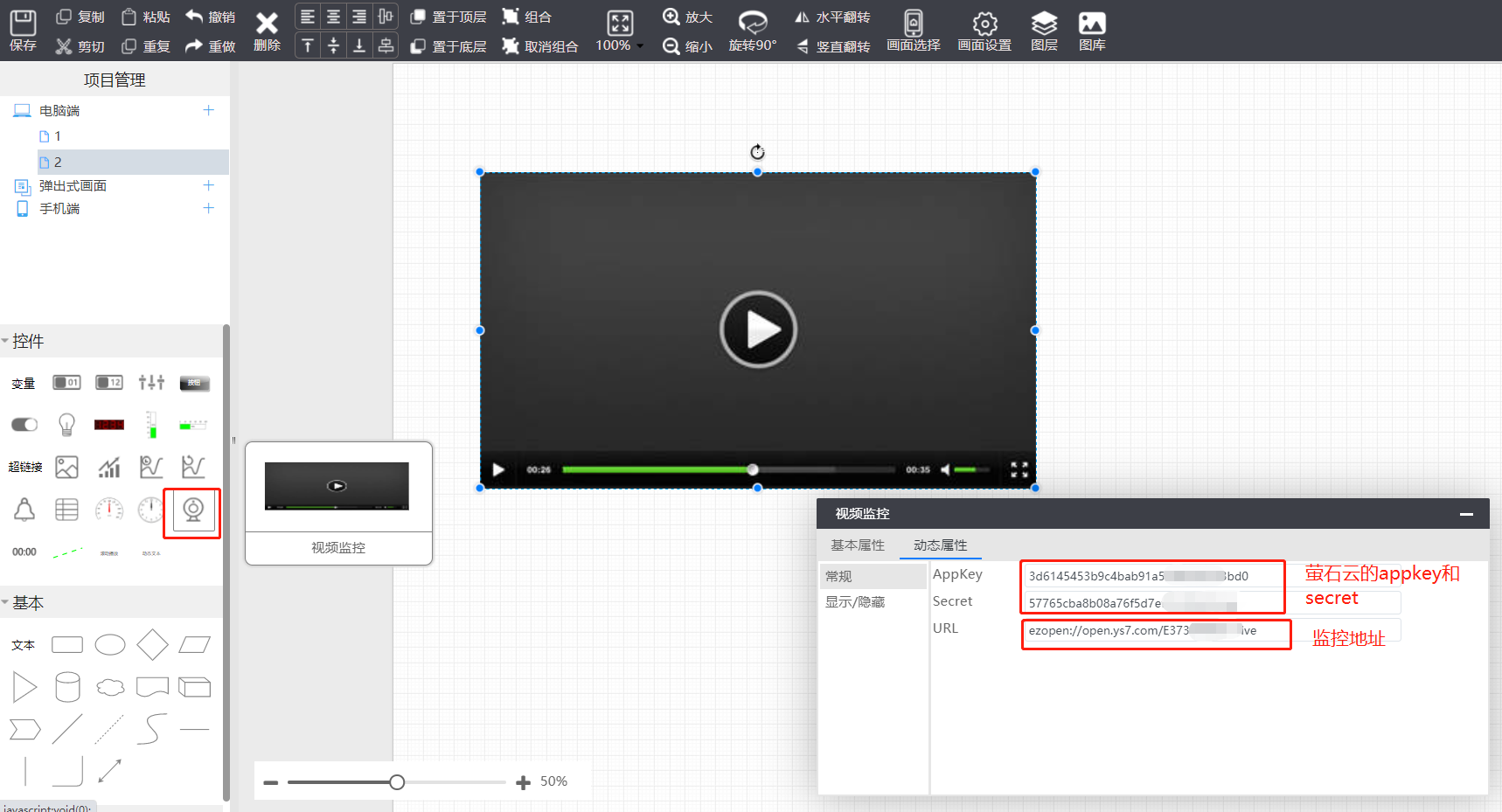
# 7.海康摄像头接入(GB28181协议)
当前仅支持GB28181协议的海康摄像头, 在您购支持的买摄像头前,请确认该摄像头是否支持GB28181协议。
# 8. 平台端设置
# 8.1 添加摄像头
进入【项目中心】—>【视频管理】—>【添加视频】,选择GB28181,点击“添加视频”,输入摄像头信息
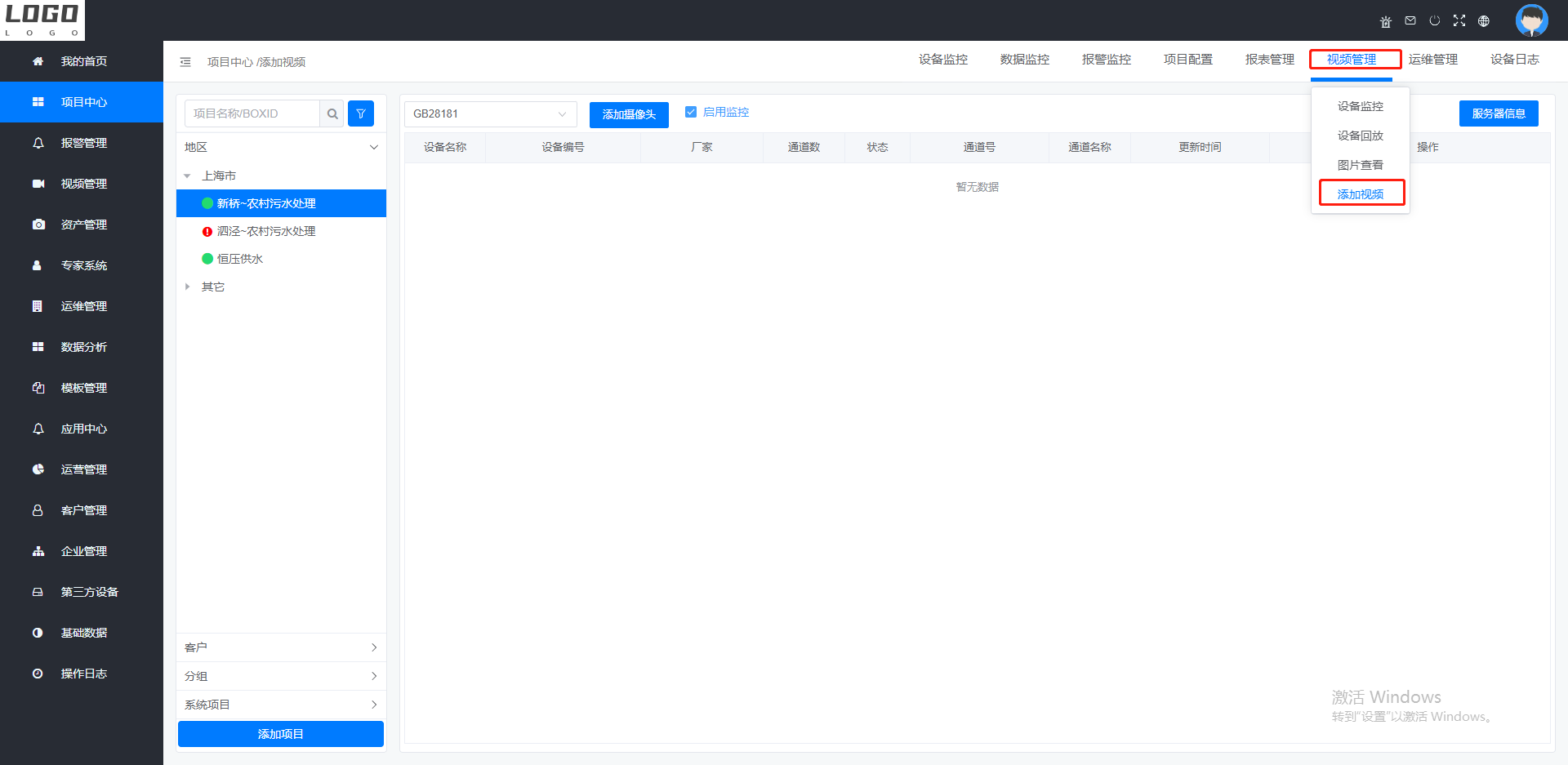
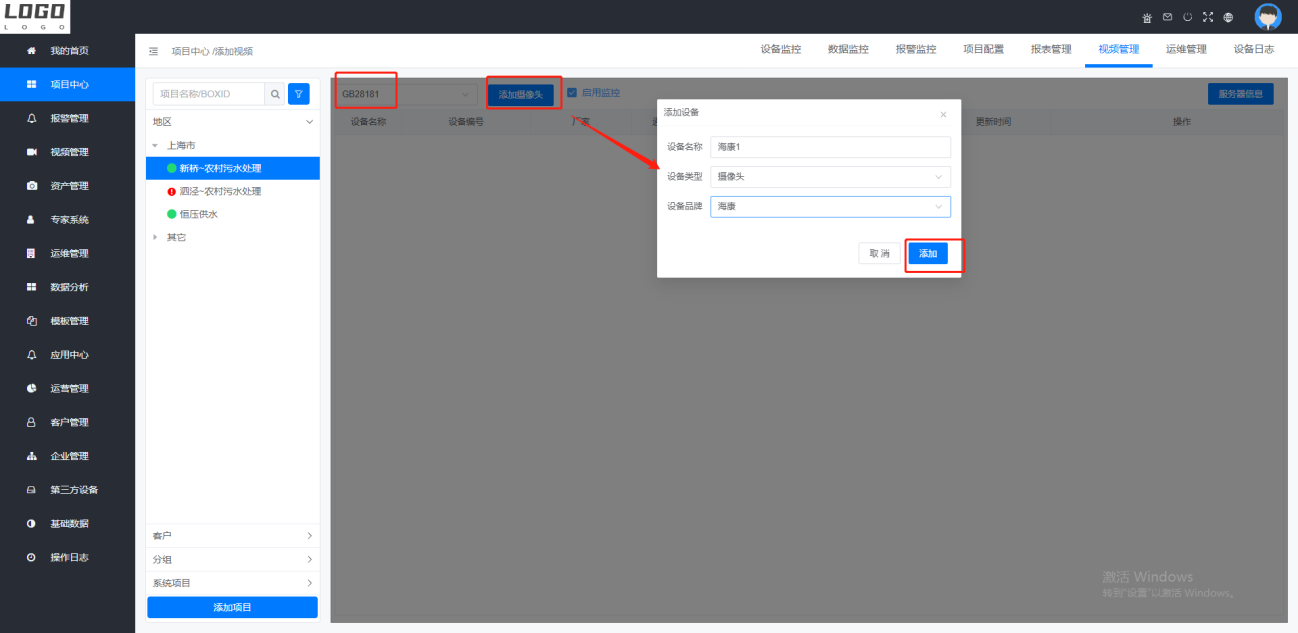
设备名称:自动获取或者自定义;当选择自动获取时,显示摄像头的设备名称
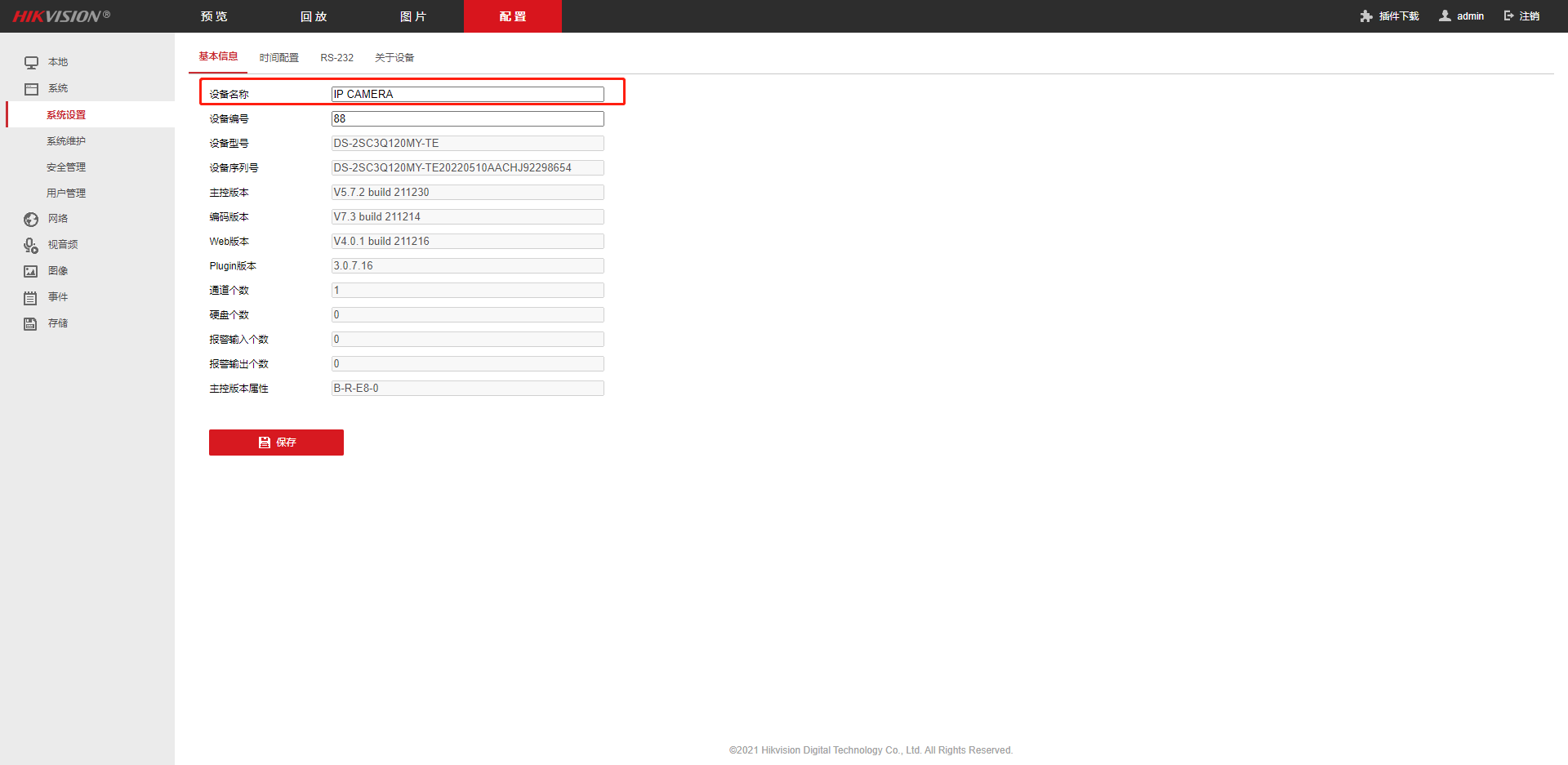
设备类型:摄像头或者录像机,当选择录像机时,可设置通道数量
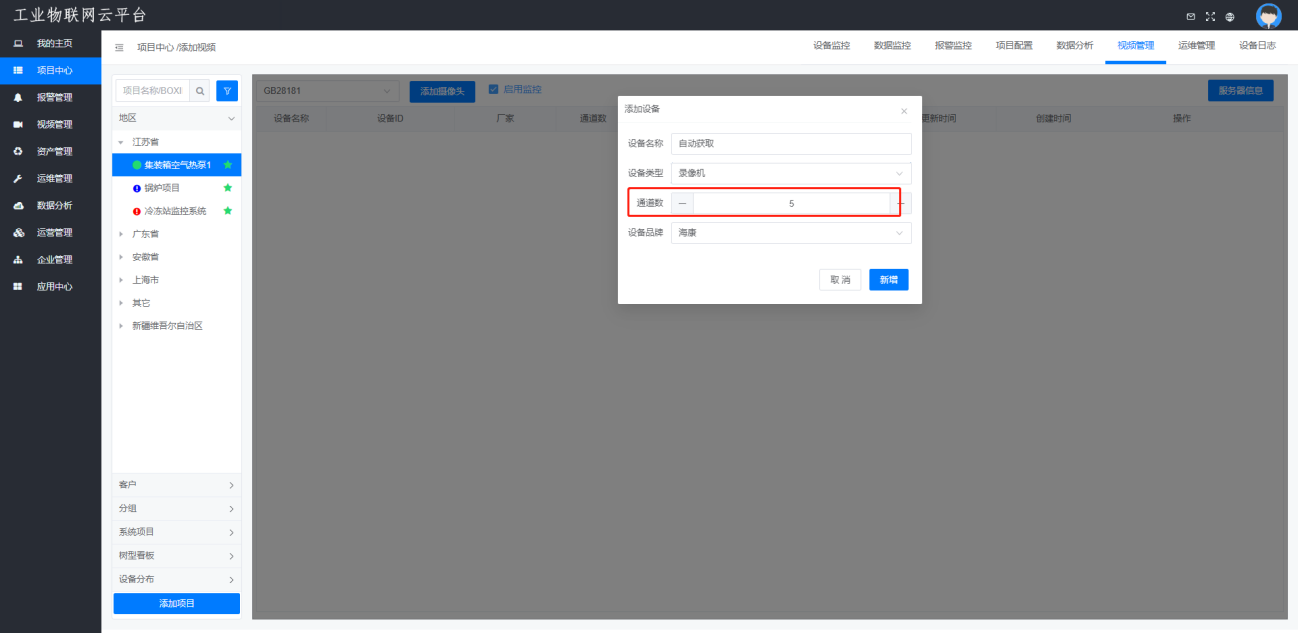
设备品牌:海康/大华/其他;
添加完成后会生成一条摄像头信息

- 设备编号:对应摄像头SIP用户名 和SIP用户认证ID 。
# 8.2 查看服务器信息
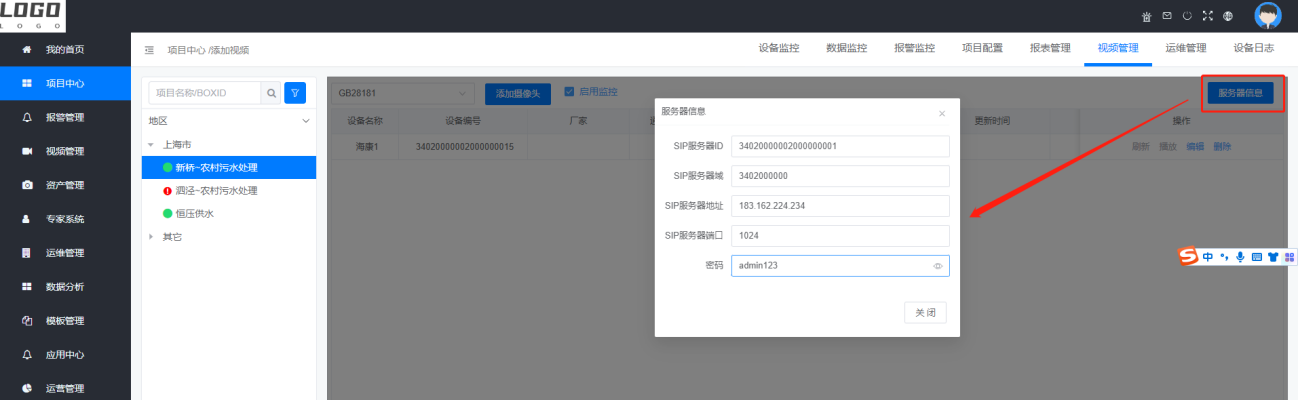
SIP服务器ID:对应摄像头的SIP服务器ID
SIP服务器域:对应摄像头的SIP服务器域
SIP服务器地址:对应摄像头的SIP服务器地址
SIP服务器端口:对应摄像头的SIP服务器端口
密码:对应摄像头的密码
# 9. 摄像头设置
摄像头网线连接电脑,在浏览器输入摄像头IP,输入输入账号密码登录后
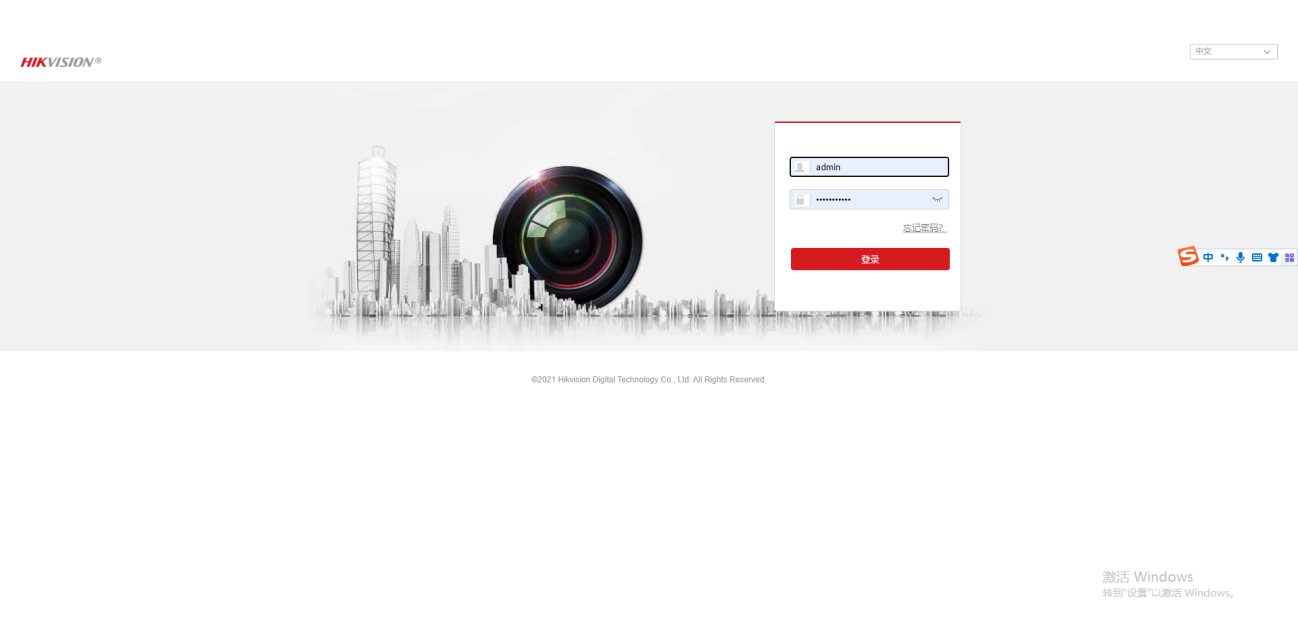
点击“配置”—>“网络”—>“高级设置”—>“平台接入”
填写平台的信息后保存
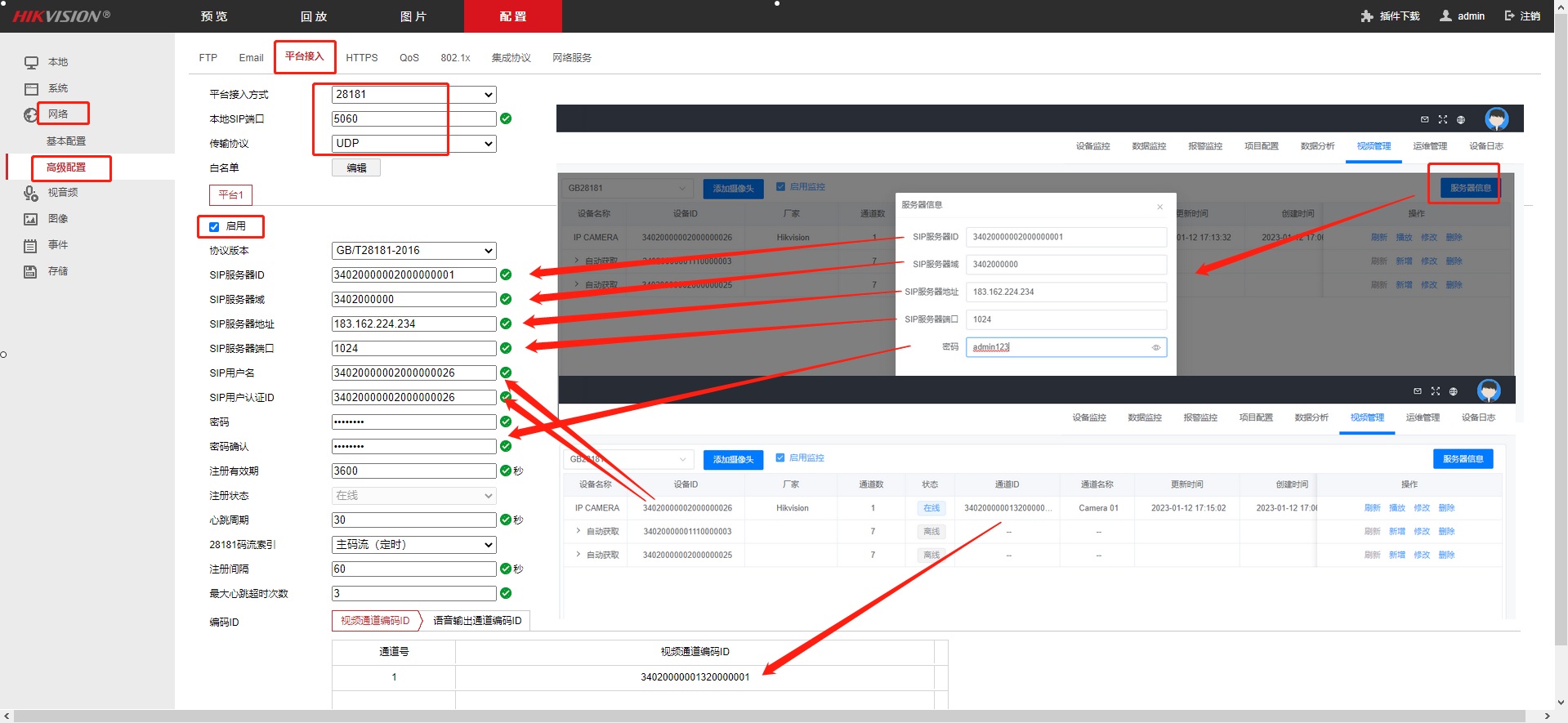
# 10. 查看视频
当摄像头状态提示在线后,点击后面的“播放”按钮,就可以查看视频了,同时视频支持云台控制;